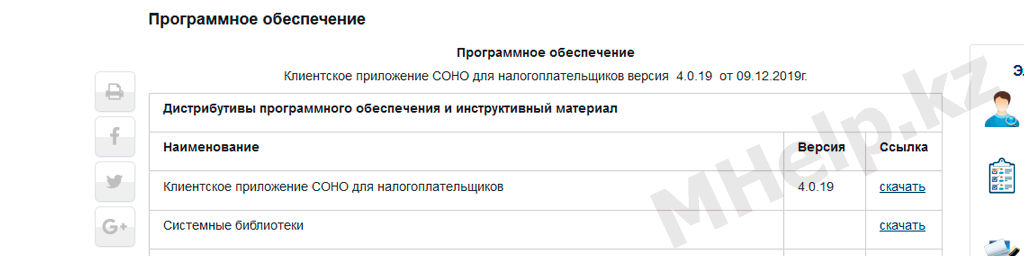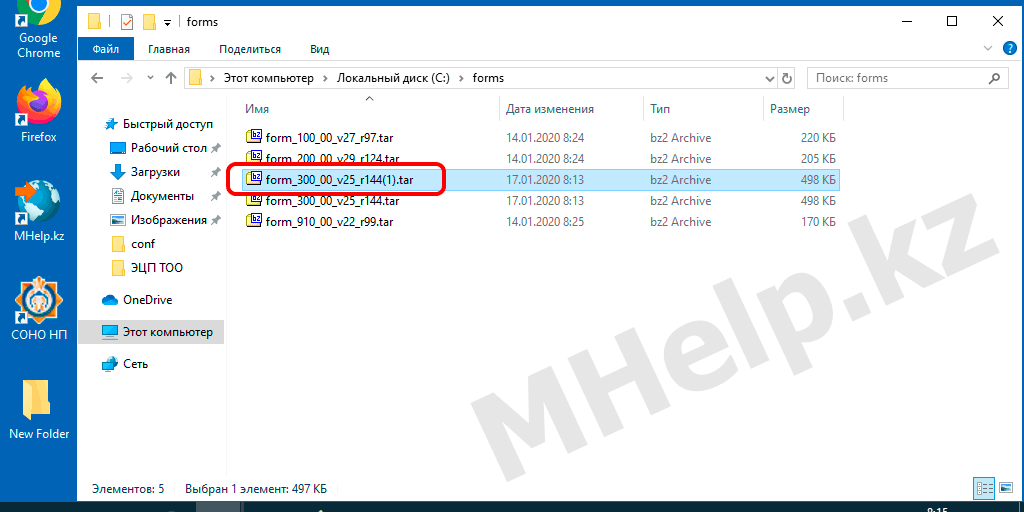Как импортировать профиль в соно
PRO установку СОНО на свое рабочее место
Коллеги рекомендуют(сортировка по рейтингу):
Коллеги рекомендуют(сортировка по просмотрам):
Вашим коллегам были интересны эти материалы в этом месяце:
Перед установкой клиентского приложения СОНО НП убедитесь, что на Вашем рабочем компьютере установлено программное обеспечение Java.
Для установки СОНО достаточно скачать актуальные дистрибутивы программного обеспечения: Клиентское приложение СОНО для налогоплательщиков и Системные библиотеки, также дополнительно можно скачать Памятку по установке и настройке клиентского приложения и Руководство пользователя по работе с клиентским приложением.
После скачивания Клиентского приложения СОНО для налогоплательщиков будет получен файл «Setup_np_tr.exe».
Для установки СОНО на свой компьютер необходимо сначала запустить файл «BaseSetupTR.exe» и далее следовать указаниям мастера установки СОНО базовый.
После установки данного приложения необходимо запустить файл «Setup_np_tr.exe», и далее следовать указаниям мастера установки СОНО НП.
После установки данных файлов на компьютере будет установлено приложение СОНО НП, которое можно будет запустить либо из меню Пуск, либо при помощи ярлыка на рабочем столе.
В открывшемся окне указать путь к местонахождению файлов с шаблонами и нажать кнопку Загрузить.
После загрузки шаблонов форм появится сообщение, что формы загружены.
В случае, если в окне загрузки ФНО вышла ошибка загрузки форм, то необходимо проверить:
С помощью правой клавиши мыши открыть Свойства, на закладке Совместимость установить признак Выполнять эту программу от имени администратора и нажать ОК.
После этого повторно запустить Загрузку шаблонов ФНО и загрузить формы.
Пользователь должен самостоятельно отслеживать обновление шаблонов форм на сайте Комитета Государственных доходов МФ РК и своевременно актуализировать загруженные шаблоны в СОНО.
Запустить приложение СОНО НП на своем компьютере.
После запуска приложения СОНО НП можно приступать к работе.
Простая установка настройка СОНО НП
Очень простая инструкция по скачиванию установке настройке программного обеспечения СОНО НП и импорту форм СОНО.
Если Вы предпочитаете в качестве инструкции просмотр видео, то перейдите в конец страницы, чтобы его просмотреть.
ШАГ 1. Скачать СОНО НП и формы СОНО.
Перейдите на официальный файловый сервер КГД МФ РК >>>ftp://ftp.salyk.kz/ 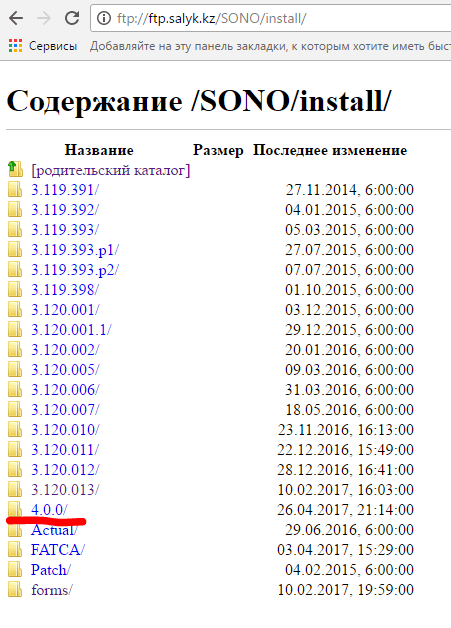
Внутри папки качаем файлы BaseSetupTR.exe и Setup_np_tr.exe.
Рекомендуем сразу скачать необходимые формы. Они находятся в списке версий СОНО.
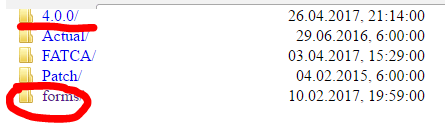
Внутри папки forms находится список всех версий форм для СОНО. Внутри папки какой-либо формы находится список всех версий этой формы. Они рассортированы по датам. Скачивайте нужную Вам. Обычно требуется самая последняя (чем новее форма, тем новее период в этой форме).
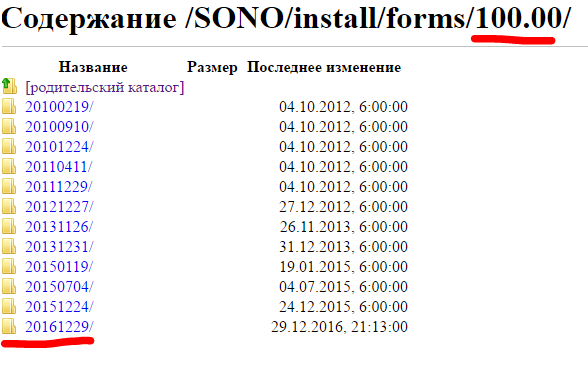
ШАГ 2. Установка СОНО и настройка сертификатов СОНО.
Когда мы скачали все необходимые нам файлы, первым запускаем файл BaseSetupTR.exe. Устанавливаем все по умолчанию. Далее запускаем файл Setup_np_tr.exe. При установке со всем соглашаемся и также все ставим по умолчанию. (Для установки программы необходимо иметь права администратора на компьютере)
Запускаем с рабочего стола СОНО НП и создаем новый профиль.
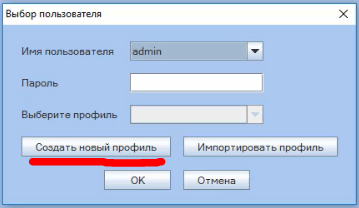
Даем ему любое имя (лучше всего название Вашей компании или ИП). Далее заполняем как можно больше полей (минимум нужно заполнить ИИН/БИН и название организации).
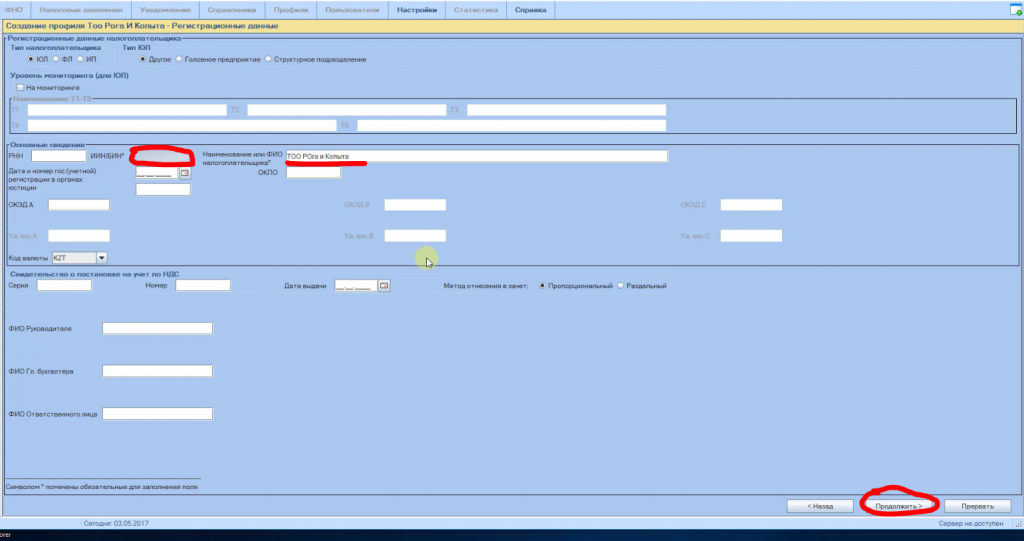
На следующей форме указываем ключ(и). Если у Вас налоговый ключ (1 файл), то указываем его с левой стороны формы, если у Вас двойной ключ вида RSA* и GOST*, то указываем их оба с правой стороны формы заполнения.
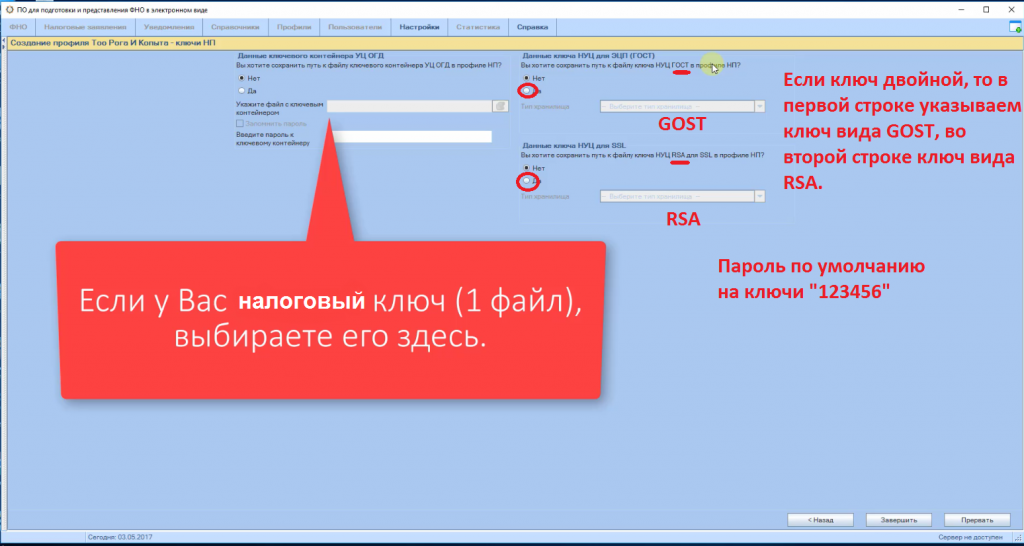
В данном примере у нас ключи из ЦОНа.
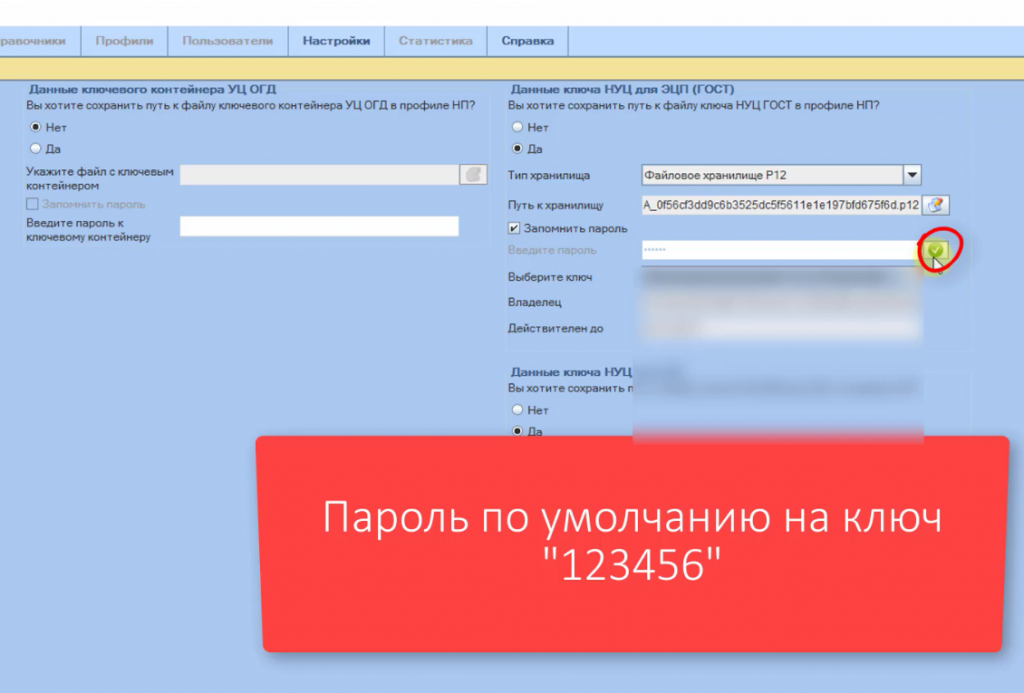
Жмем кнопку «Завершить». Профиль настроен, осталось импортировать необходимые формы.
ШАГ 3. Загрузка шаблонов ФНО в СОНО НП.
Примечание: Загрузка шаблонов может производиться в любое время после установки программы, а также по мере необходимости установки новых форм
Закройте СОНО. Через поиск «Windows» находим программу «загрузка шаблонов ФНО» запускаем ее. (В Windows 7 загрузку шаблонов ФНО легче найти через кнопку «ПУСК-Программы-SONO-Загрузка шаблонов ФНО«)
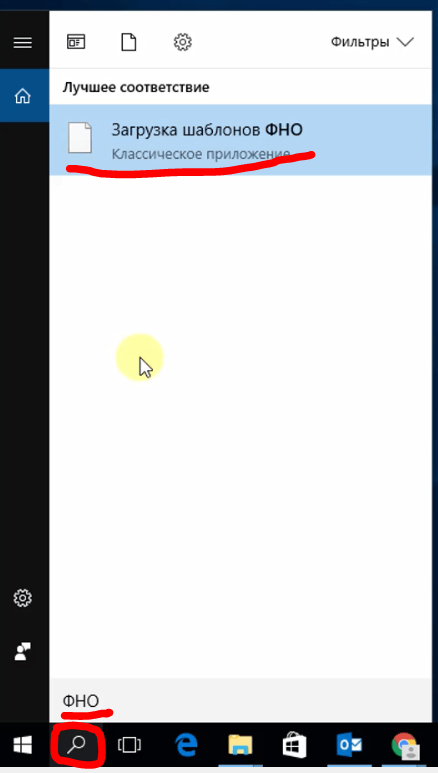
Запускаем, нажимаем кнопку многоточие, указываем путь и через зажатую кнопку CTRL на клавиатуре указываем все необходимые формы.
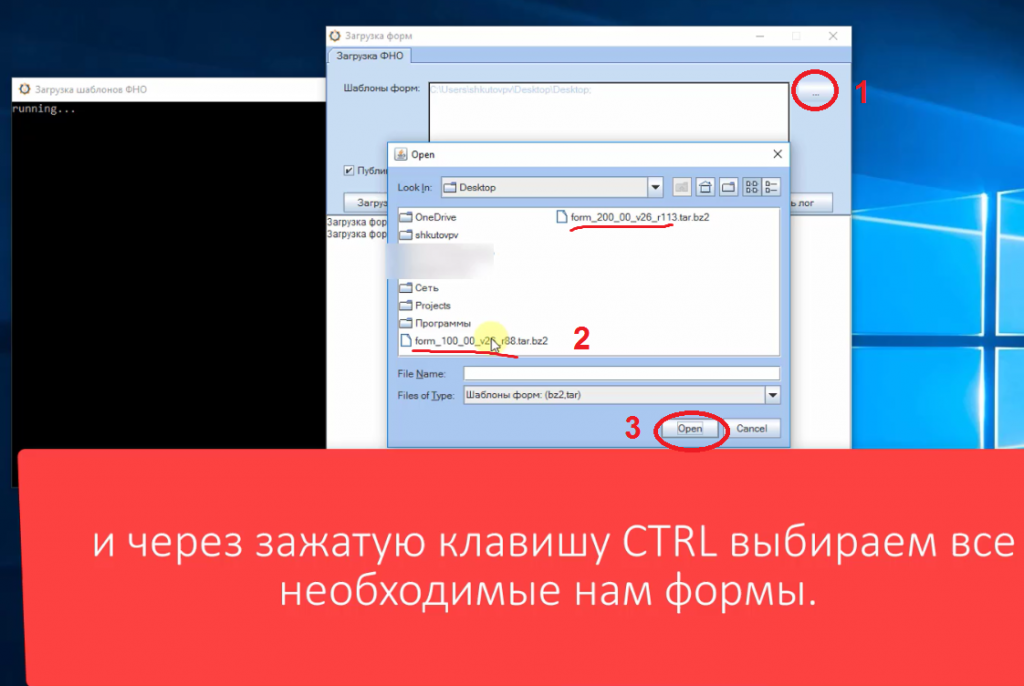
Ждем, когда выйдет сообщение «Загрузка форм завершена». Закрываем программу, запускаем СОНО.
Можно приступать к работе.
Если в статье осталось что-то непонятным, Вы можете ознакомиться с видеоверсией данной статьи на практическом примере
Как установить СОНО в Windows 10 [2021 год]
Полная и подробная инструкция как установить СОНО, настроить в Windows 10, импортировать шаблоны форм налоговой отчетности и создать профиль организации.
(ИС СОНО) — это информационная система по заполнению и отправке шаблонов форм налоговой отчетности на сервер Комитета Государственных доходов Республики Казахстан. Позволяет заполнять шаблоны форм в оффлайн режиме.
Как скачать СОНО
Для корректной работы ИС СОНО следует скачать и установить два дистрибутива:
Дистрибутив Системные библиотеки — устанавливает виртуальную машину Java и библиотеки необходимые, для корректной работы ИС СОНО.
💡 При каждом обновлении СОНО рекомендуем устанавливать новую версию Системных библиотек!
Дистрибутив Клиентское приложение — устанавливает непосредственно программу ИС СОНО.
Существует три варианта скачать СОНО и Системные библиотеки, выбирайте в зависимости от ситуации:
Официальная страница КГД РК
FTP сервер КГД РК
На официальном FTP сервере КГД РК находятся все версии СОНО и все шаблоны форм налоговой отчетности (папка forms).
Хранилище MHelp.kz
Хранилище MHelp.kz содержит последние версии СОНО.
Стоит использовать, когда сервера КГД не работают, скачивание программ с официальных серверов производится очень медленно или скачиваются поврежденные дистрибутивы СОНО и Системных библиотек.
💡 Если вам нужны определенные шаблоны форм или гос.программ, запросите в нашей группе Telegram — ссылка.
Дистрибутив Системные библиотеки и Клиентское приложение СОНО загружены на компьютер.
Как установить СОНО
Установка СОНО состоит из двух шагов: установки системных библиотек и установки клиентского приложения.
🔥 Системные библиотеки устанавливаются в первую очередь!
💡 Некоторые пользователи устанавливают СОНО в нестандартную папку (например на диск D), это помогает убрать некоторые проблемы запуска СОНО, но может вызвать проблемы при обновлении приложения. Мы рекомендуем устанавливать СОНО в стандартную папку (выбранную приложением при установке).
Установка Системных библиотек
🔥 Частая ошибка: при обновлении СОНО, обратите внимание на указываемую папку установки, частый случай — использование нестандартной папки установки СОНО. Проверьте, что Системные библиотеки будут устанавливаться в используемую папку СОНО. Иначе обновление может быть некорректно!
Установка клиентского приложения
🔥 Частая ошибка: при обновлении СОНО, обратите внимание на указываемую папку установки, частый случай — использование нестандартной папки установки СОНО. Проверьте, что Клиентское приложение будет устанавливаться в используемую папку СОНО. Иначе обновление не будет применено!
Приложение СОНО установлено(обновлено).
Как настроить СОНО
Windows 10 использует повышенные параметры безопасности, для запуска программ из папки Program Files (Program Files (x86)), поэтому для корректной работы СОНО требуется произвести некоторые настройки вручную.
Настраиваем ярлык запуска СОНО
Запуск ярлыка СОНО НП от имени администратора исправляет ошибку с невозможностью сохранить профиль в СОНО.
Настраиваем запуск java.exe
Запуск исполняемого файла java.exe из папки установки СОНО, исправляет ошибку импорта форм в СОНО (формы не отображаются после успешного импорта).
Если СОНО было установлено по стандартному пути:
Клиент СОНО НП настроен.
Как импортировать шаблоны форм СОНО
Загрузите нужные шаблоны форм СОНО с официального сайта КГД РК или запросите в Telegram канале MHelp.kz (если официальный сайт не работает).
Создайте в корне диска (например C или D) новую папку, с коротким названием латинскими буквами, перенесите в нее скачанные шаблоны форм налоговой отчетности.
🔥 Частая ошибка: неверное название файла шаблона ФНО. При скачивании в папку, где уже содержится файл с таким названием, браузер добавляет (1) к имени файла. Такой шаблон ФНО выдаст ошибку при импорте в СОНО.
Правильное название шаблона ФНО: form_300_00_v25_r144.tar
НЕ правильное название шаблона ФНО: form_300_00_v25_r144(1).tar
Импорт шаблонов ФНО в СОНО:
Шаблоны форм налоговой отчетности загружены в СОНО НП.
Как добавить профиль в СОНО
Профили в СОНО бывают двух типов, временные и постоянные.
Временные используются для работы на чужих компьютерах, при закрытии СОНО будет задан вопрос о удалении созданного профиля.
Постоянные профили предназначены, для работы на доверенных компьютерах.
СОНО позволяет создавать и хранить большое количество профилей организаций на одном компьютере, а так же импортировать и экспортировать файлы профиля (.xml файл), для быстрого добавления/восстановления профиля организации на компьютере.
💡 Рекомендуем создавать профиль в три этапа, это позволит отследить появление ошибки на каком-то конкретном этапе.
🔥 Частая ошибка: указывайте правильный Тип налогоплательщика при создании профиля, иначе получите ошибку подключения ключа ЭЦП!
Создание нового профиля СОНО
Новый профиль успешно создан.
Выбираем профиль из списка и нажимаем Продолжить (это окно появляется только в случае новой установки СОНО).
Подключение ключа ЭЦП к профилю СОНО
🔥 Частая ошибка: если вы получили ошибка Указанный вами ключ не соответствует БИН указанному в профиле или ошибка Указанный Вами ключ поврежден или не соответствует требуемому алгоритму шифрования для ЮЛ значит вы неверно указали Тип налогоплательщика при создании профиля. Прокрутите страницу вверх и укажите верный Тип налогоплательщика.
Ключ ЭЦП успешно добавлен к профилю.
Проверка профиля данных на сервере КГД РК
Последний пункт создания профиля, загрузка данных в профиль с сервера КГД РК.
💡 Позволяет проверить актуальность данных организации на серверах КГД РК, а так же сэкономить время на подробное заполнение профиля организации.
Если данные полученные с сервера КГД РК отличаются от ваших действительных данных — это повод обратится в местное отделение юстиции, с заявлением об актуализации/исправлении регистрационных данных организации.
Полное видео по установке и настройке СОНО (2021)
Надеюсь вопрос «Как установить СОНО в Windows 10» полностью раскрыт — установка и настройка СОНО успешно завершена!
Как установить соно в windows 10 [2021 год] » mhelp.kz
2 Общее описание системы
ИС СОНО – информационнаясистема для заполнения, подачи, приема и обработки форм налоговой отчетности(деклараций и приложений к ним) в электронном виде. Это система информационногообмена между налогоплательщиками и налоговыми органами. Она упрощает работуналогоплательщикам и налоговым органам.
В системе СОНО дляналогоплательщиков и налоговых органов разработаны отдельные программы (клиентскиеприложения). Клиентское приложение для налоговых органов осуществляет прием иобработку форм налоговой отчетности, а клиентское приложение дляналогоплательщиков – заполнение и отправку форм налоговой отчетности.
Этипрограммы-клиенты взаимодействуют с помощью сервера. И поэтому для работы вэтой системе необходимо, чтобы сервер всегда был доступен, иначеналогоплательщик не сможет отправить формы налоговой отчетности на сервер, аналоговый орган принять из сервера. Так как все обрабатываемые данные поступаютна сервер.
Заполнением декларациймогут заниматься как сами налогоплательщики (индивидуальные предприниматели,например), так и уполномоченные ими лица (свободные бухгалтеры, обслуживающиепредпринимателей по договору или сотрудники бухгалтерии налогоплательщика).
2 Краткое описание возможностей
СОНО поддерживаетвыполнение следующих основных функций:
Подготовка и отправка ФНО на серверв электронном виде:
·Заполнение ФНО вручную,
·Проверка правильности заполнения ФНО,
·Сохранение ФНО в формате XML,
·Поиск ФНО (в локальной БД и на сервере НК),
·Импорт ФНО из файла формата XML.
Просмотр уведомлений о предоставлении налоговой отчетности:
·Поиск уведомлений (в локальной БД и на сервереНК),
·Сохранение уведомлений в формате XML.
Подготовка и отправканалоговых заявлений;
Просмотр Справки.
Ftp сервер кгд рк
На официальном FTP сервере КГД РК находятся все версии СОНО и все шаблоны форм налоговой отчетности (папка forms).
Pro установку соно на свое рабочее место
Перед установкой клиентского приложения СОНО НП убедитесь, что на Вашем рабочем компьютере установлено программное обеспечение Java.
После скачивания Клиентского приложения СОНО для налогоплательщиков будет получен файл «Setup_np_tr.exe».
После скачивания Системных библиотек – файл «BaseSetupTR.exe».
После установки данного приложения необходимо запустить файл «Setup_np_tr.exe», и далее следовать указаниям мастера установки СОНО НП.
После загрузки шаблонов форм появится сообщение, что формы загружены.
В случае, если в окне загрузки ФНО вышла ошибка загрузки форм, то необходимо проверить:
После этого повторно запустить Загрузку шаблонов ФНО и загрузить формы.
Запустить приложение СОНО НП на своем компьютере.
После запуска приложения СОНО НП можно приступать к работе.
Как добавить профиль в соно
Профили в СОНО бывают двух типов, временные и постоянные.
Временные используются для работы на чужих компьютерах, при закрытии СОНО будет задан вопрос о удалении созданного профиля.
Постоянные профили предназначены, для работы на доверенных компьютерах.
СОНО позволяет создавать и хранить большое количество профилей организаций на одном компьютере, а так же импортировать и экспортировать файлы профиля (.xml файл), для быстрого добавления/восстановления профиля организации на компьютере.
💡 Рекомендуем создавать профиль в три этапа, это позволит отследить появление ошибки на каком-то конкретном этапе.
🔥 Частая ошибка: указывайте правильный Тип налогоплательщика при создании профиля, иначе получите ошибку подключения ключа ЭЦП!
Как импортировать шаблоны форм соно
Загрузите нужные шаблоны форм СОНО с официального сайта КГД РК или запросите в Telegram канале MHelp.kz (если официальный сайт не работает).
Создайте в корне диска (например C или D) новую папку, с коротким названием латинскими буквами, перенесите в нее скачанные шаблоны форм налоговой отчетности.
🔥 Частая ошибка: неверное название файла шаблона ФНО. При скачивании в папку, где уже содержится файл с таким названием, браузер добавляет (1) к имени файла. Такой шаблон ФНО выдаст ошибку при импорте в СОНО.
Правильное название шаблона ФНО: form_300_00_v25_r144.tar
НЕ правильное название шаблона ФНО: form_300_00_v25_r144(1).tar
Импорт шаблонов ФНО в СОНО:
Шаблоны форм налоговой отчетности загружены в СОНО НП.
Как настроить соно
Windows 10 использует повышенные параметры безопасности, для запуска программ из папки Program Files (Program Files (x86)), поэтому для корректной работы СОНО требуется произвести некоторые настройки вручную.
Как установить соно в windows 10 [на 2020 год]
Полная и подробная инструкция как установить СОНО, настроить в Windows 10, импортировать шаблоны форм налоговой отчетности и создать профиль организации.
(ИС СОНО) — это информационная система по заполнению и отправке шаблонов форм налоговой отчетности на сервер Комитета Государственных доходов Республики Казахстан. Позволяет заполнять шаблоны форм в оффлайн режиме.
Конкурентные способы закупок по 44-фз
Каждый способ закупок использует честную конкуренцию среди своих участников. Они соревнуются между собой, чтобы получить выгодный контракт. В зависимости от типа закупки сравнивают и участников. Каждый из них смотрит на цену аукциона. Если говорить о конкурсах, то здесь основное влияние уделяется не цене, а требованиям закупки, оценка участников по системе балов.
Отличия способов закупок:
Согласно федеральному законодательству выделяют конкурсы, аукционы, запрос предложений и котировок. С 2021 года всех участников обязали проводить торги в электронном формате.
Кто относится к субъектам мсп
Критерии отнесения к субъектам малого предпринимательства в 2021 году устанавливает государство. Основные требования, при соблюдении которых возможно отнесение бизнесмена к субъектам малого и среднего предпринимательства (МСП), касаются численности работников и размера получаемого дохода.
Благодаря поправкам, внесённым в закон № 209-ФЗ, большее количество предприятий и ИП могут быть причислены к малому бизнесу.
А вот допустимая среднесписочная численность работников не изменилась: не более 15 человек для микропредприятий и не более 100 человек для малого предприятия.
В отношении индивидуальных предпринимателей действуют такие же критерии разделения на категории бизнеса: по годовой выручке и численности работников. Если у ИП нет работников, то его категория МСП определяется только по размеру выручки. А всех предпринимателей, работающих только на патентной системе налогообложения, относят к микропредприятиям.
Продлён период, в течение которого бизнесмен продолжает считаться субъектом МСП, даже если им был превышен допустимый лимит по численности работников или полученной выручке. До 2021 года это было два года, а теперь — три. Например, если лимит был превышен в 2021 году, то организация утратит право считаться малой только в 2020 году.
Как быть в ситуации, если статус малого предприятия утрачен из-за достижения действовавшего ранее лимита в 400 млн рублей, ведь он ниже установленного сейчас? Минэкономразвития считает, что после вступления в силу акта Правительства РФ от 13.07.15 № 702, такое предприятие может вернуть статус малого, если годовая выручка не превышает 800 млн рублей.
Механизм отправки
Специальных действий для настройки прямой отправки форм отчетности предпринимать не требуется. Функция прямой отправки становится доступной автоматически при создании или открытии вышеперечисленных форм налоговой отчетности.
При работе с формами отчетности в конфигурации «Бухгалтерия для Казахстана», ред. 3.0, в верхней командной панели отчета добавлена новая группа команд СОНО. Она содержит три основных действия:
СОНО – Проверить заполнение. Позволяет проверить форматно-логический формат (ФЛК) отчета на основании операций проверки, предусмотренных КГД, в отношении формы.
Результат проверки отображается в нижней части окна формы. Список выявленных ошибок разделяется на Критичные ошибки (препятствуют отправке формы) и Некритичные (не препятствуют отправке отчета). Критичные ошибки выделены в списке отчетов специальным знаком «Ошибка!».
Щелкнув на ошибку, можно перейти к проблемной строке отчета и скорректировать ее.
СОНО – Отправить в ИС СОНО. По этой команде отчет подписывается ЭЦП налогоплательщика и отправляется в систему ИС СОНО
Обратите внимание, что при отправке форма размещается сначала в очереди отправки на сервере пилотного проекта (Шлюз 1С-Рейтинг).
Отчет принимает статус В очереди на отправку и получает идентификатор сообщения в очереди.
Сервер пилотного проекта (Шлюз 1С-Рейтинг) автоматически обрабатывает все поступившие из учетных систем формы и самостоятельно организует их передачу на сервер ИС СОНО. Обычно эта операция занимает несколько секунд.
Обратите внимание, форма может быть отправлена, но не принята сервером в результате ее обработки сервером СОНО. Поэтому просто отправить отчет недостаточно
Нужно получить уведомление о приеме формы!
Для того чтобы узнать статус отправленной формы и получить уведомление о ее приеме, нужно выполнить обновление статуса отправленной формы.СОНО – Обновить статус. Это операция, которая обновляет статус отправленной формы (загружает текущий статус отчета с сервера ИС СОНО) и получает уведомление о приеме с сервера ИС СОНО. Ее можно выполнять несколько раз до получения уведомления о приеме формы.
Как только форма поступает на сервер ИС СОНО, в регламентированном отчете появляется информация об идентификаторе отчета в ИС СОНО (это означает, что форма доставлена на сервер СОНО).
При успешном приеме формы в регламентированном отчете отразится гиперссылка на уведомление о приеме формы.
Формы, отправленные в ИС СОНО средствами API, и уведомления по ним можно просмотреть в журнале форм Кабинета налогоплательщика.
Замечания и предложения по пилотному механизму прямой отправки форм налоговой отчетности в систему СОНО просьба направлять по адресу sono@1c.kz с пометкой «Пилотный проект СОНО» в теме письма.
Настраиваем ярлык запуска соно
Запуск ярлыка СОНО НП от имени администратора исправляет ошибку с невозможностью сохранить профиль в СОНО.
Неконкурентные способы закупок
Социально ориентированные некоммерческие компании и организации часто участвуют в неконкурентных способах закупок. В правовом документе указан только один вид закупки такого типа. Это приобретение у единого поставщика. В федеральном законе указываются все ситуации, когда участник может выбрать данный метод. И операции ограничены. В других ситуациях выбрать такой вид приобретения невозможно.
С июля 2021 года алгоритм действий при проведении закупок в таком формате изменился. Теперь по новым правилам документальное подтверждение при покупке у единственного поставщика не потребуется.
На практике используются разные способы закупки. До 2021 года законодательство оговаривало только два метода осуществления: конкурс или аукцион в электронном формате, которые в обязательном порядке закреплялись в положении о проведении закупки. Как только внесли изменения в правовой акт, заказчик обязан прописать алгоритм действий при проведении аукциона, а также запрос предложений и котировок. Компания, заказывающая услугу, вправе установить в положении и другие методы выбора исполнителя.
Тендеры осуществляются через электронный формат, где определяются контрагенты. Теперь можно подавать заявки на участие, не выходя из дома.
Очень простая инструкция по скачиванию установке настройке программного обеспечения соно нп и импорту форм соно.
Если Вы предпочитаете в качестве инструкции просмотр видео, то перейдите в конец страницы, чтобы его просмотреть.
Подключение ключа эцп к профилю соно
Частая ошибка: если вы получили ошибка Указанный вами ключ не соответствует БИН указанному в профиле или ошибка Указанный Вами ключ поврежден или не соответствует требуемому алгоритму шифрования для ЮЛ значит вы неверно указали Тип налогоплательщика при создании профиля. Прокрутите страницу вверх и укажите верный Тип налогоплательщика.
Ключ ЭЦП успешно добавлен к профилю.
Полное видео по установке и настройке соно (2020)
Надеюсь вопрос «Как установить СОНО в Windows 10» полностью раскрыт — установка и настройка СОНО успешно завершена!
Источник
Добавлено спустя 35 секунд:
Добавлено спустя 1 минуту 19 секунд:
Просто покажите путь к папке, где находится файл и все.
И всё сконвертировалось :yes:
Проверка профиля данных на сервере кгд рк
Последний пункт создания профиля, загрузка данных в профиль с сервера КГД РК.
Позволяет проверить актуальность данных организации на серверах КГД РК, а так же сэкономить время на подробное заполнение профиля организации.
Если данные полученные с сервера КГД РК отличаются от ваших действительных данных — это повод обратится в местное отделение юстиции, с заявлением об актуализации/исправлении регистрационных данных организации.
Работа с ключами нуц (с цона) в налоговых программах. : ис соно система обработки налоговой отчетности
На форуме задавалось много вопросов, связанное со сдачей отчетов в СОНО с ключами НУЦ (т.е. ключей, полученных в ЦОНе).
У меня истек ключ, после похода в НУ, выяснилось, что они не выдают ключи (то ли негласный приказ, то ли действительно не работает).
Пришлось взять ключ с ЦОНа. Теперь, там мы получаем 2 ключа. AUTH_RSA и RSA. Теперь необходимо сделать следующее:
2. При вводе нового профиля, не нужно указывать ключ УЦ НК, а указать надо в 2-х других полях, где
. При этом необходимо в поле
файл с RSA ключом НУЦ для ЭЦП
необходимо указывать ключ RSA. В поле
файл с RSA ключом НУЦ для SSL
указать авторизационный ключ AUTH_RSA.
3. Понятие ИП не существует в НУЦ, поэтому, необходимо указывать ИП как физ.лицо, тогда у Вас будет все работать для ИП.
Ключевой контейнер для УЦ НК должен быть обязательно пуст.
Позже, после того, как настрою КНП, опишу здесь же, как в КНП пристроить ключи ЦОНа.
Создание нового профиля соно
Новый профиль успешно создан.
Выбираем профиль из списка и нажимаем Продолжить (это окно появляется только в случае новой установки СОНО).
Соно и windows 7
наиболее типичные ошибки СОНО в Windows 7 (Vista) и способы их решения. Способ решения не сложен, нужно просто быть внимательным, скриншоты приложены.
— Не сохраняется профиль после выхода из программы.
— Не всегда, но бывает так что сгенерированные ключи RSA не сохраняются в ключевом контейнере *.p12
1. В «Проводнике» или любой из открытых папок щелкнуть в верхней панели задач «Упорядочить». Выбрать опцию «Свойства папок и поиска», затем вкладку «Вид» найти опцию « Скрывать расширения для зарегистрированных типов файлов» и убрать галочку. Подтвердить выбор нажав кнопку «ОК». Скрин ниже.
2. Зайти в папку C:Program FilesSONOtargetjrebin и найти файл java.exe. Затем щелкнуть правой кнопкой мыши на этом файле и выбрать опцию «Свойства» в открывшемся контекстном меню. Перейти на вкладку «Совместимость», поставить в разделе «Уровень прав» галочку в опции « Выполнять эту программу от имени администратора». Подтвердить выбор нажав кнопку «ОК». скриншот ниже
3. Зайти в папку C:Program FilesSONOtargetbin и найти файл hidec.exe. Затем щелкнуть правой кнопкой мыши на этом файле и выбрать опцию «Свойства» в открывшемся контекстном меню. Перейти на вкладку «Совместимость», поставить в разделе «Уровень прав» галочку в опции « Выполнять эту программу от имени администратора». Подтвердить выбор нажав кнопку «ОК». скриншот ниже.
Способы закупок по 44-фз
Как и законодательство о контрактной системе, в Федеральном законе №223 оговаривается возможность проведения торгов при участии СМП. Все условия и требования по данной закупке устанавливается Правительством России. В соответствии с ПП №1352 торговля для такой категории предпринимательства проводится несколькими способами:
Стоит помнить, что годовые закупки устанавливаются на уровне 18%.
Также среди основных видов закупок выделяются открытые, закрытые и электронные конкурсы. Заказчик вправе увеличить список, если пункт внесен в договор.
Участник вправе иметь разную регистрационную информацию и правовой формат. Участвуют в системе не только юридические лица, но и физические. В качестве одного из участников может быть индивидуальный предприниматель, указанный в государственном реестре. Все они должны подходить под требования закона и располагать необходимой суммой.
Чтобы принять участие в закупках, необходимо соблюдать требования, указанные в законодательстве. Если специализированная комиссия обнаружит, что участник не соответствует ранее заявленным требованиям, то она отстранит исполнителя от прохождения электронной регистрации.
Все заявки просматриваются комиссией на соответствие федеральному законодательству и единым требованиям. Она имеет полное право отстранить от исполнения организации, не соответствующим критериям.
Аналогичное правило у поставщиков. Комиссия определяет несоответствие параметрам, указанным в статье 31.
Три типичные ошибки в отчете по закупкам у смп и соно
Разберем три типичные ошибки при подготовке отчета о закупках у малого бизнеса. Речь идет об обязательных ежегодных закупках у СМП или СОНО в объеме минимум 15% СГОЗ. О таких закупках надо отчитаться до 1 апреля 2021 года..
Установка клиентского приложения
Частая ошибка: при обновлении СОНО, обратите внимание на указываемую папку установки, частый случай — использование нестандартной папки установки СОНО. Проверьте, что Клиентское приложение будет устанавливаться в используемую папку СОНО
Иначе обновление не будет применено!
Приложение СОНО установлено(обновлено).
Установка системных библиотек
Частая ошибка: при обновлении СОНО, обратите внимание на указываемую папку установки, частый случай — использование нестандартной папки установки СОНО. Проверьте, что Системные библиотеки будут устанавливаться в используемую папку СОНО
Иначе обновление может быть некорректно!
Формы налоговой отчётности
| Код ФНО | Наименование налоговой отчётности | V | R | Дата |
|---|---|---|---|---|
| 100.00 | Декларация по корпоративному подоходному налогу | 29 | 107 | 08.04.2021 |
| 101.01 | Расчёт суммы авансовых платежей по корпоративному подоходному налогу, подлежащей уплате за период до сдачи декларации | 19 | 63 | 21.12.2020 |
| 101.02 | Расчёт суммы авансовых платежей по корпоративному подоходному налогу, подлежащей уплате за период после сдачи декларации | 15 | 68 | 21.12.2020 |
| 101.03 | Расчёт по корпоративному подоходному налогу, удерживаемому у источника выплаты с дохода резидента | 23 | 78 | 21.12.2020 |
| 101.04 | Расчёт по корпоративному подоходному налогу, удерживаемому у источника выплаты с дохода нерезидента | 21 | 94 | 29.12.2020 |
| 101.09 | Отчёт о движении денег в течение отчетного квартала на условных банковских вкладах | 14 | 33 | 11.01.2021 |
| 101.10 | Сведения о начисленных суммах банковских вознаграждений | 11 | 29 | 11.01.2021 |
| 110.00 | Декларация по корпоративному подоходному налогу | 33 | 109 | 29.12.2020 |
| 150.00 | Декларация по корпоративному подоходному налогу | 16 | 71 | 29.12.2020 |
| 180.00 | Декларация по корпоративному подоходному налогу | 2 | 3 | 23.02.2021 |
| 200.00 | Декларация по индивидуальному подоходному налогу и социальному налогу | 31 | 132 | 12.05.2021 |
| 200.03 | Исчисление суммы индивидуального подоходного налога и социального налога по структурному подразделению | 11 | 43 | 1.04.2021 |
| 220.00 | Декларация по индивидуальному подоходному налогу | 35 | 82 | 1.04.2021 |
| 240.00 | Декларация по индивидуальному подоходному налогу | 17 | 69 | 1.04.2021 |
| 250.00 | Декларация об активах и обязательствах физического лица | 2 | 5 | 29.01.2021 |
| 300.00 | Декларация по налогу на добавленную стоимость | 27 | 153 | 23.02.2021 |
| 328.00 | Заявление о ввозе товаров и уплате косвенных налогов | 10 | 114 | 14.04.2021 |
| 400.00 | Декларация по акцизу | 21 | 123 | 11.01.2021 |
| 421.00 | Расчёт акциза за структурное подразделение или объекты, связанные с налогообложением | 20 | 100 | 11.01.2021 |
| 500.00 | Декларация по роялти, по бонусу добычи, по доле Республики Казахстан по разделу продукции, по дополнительному платежу недропользователя, осуществляющего деятельность по контракту о разделе продукции | 18 | 59 | 11.01.2021 |
| 510.00 | Декларация по подписному бонусу и бонусу коммерческого обнаружения | 21 | 52 | 29.12.2020 |
| 531.00 | Декларация (расчет) об исполнении налогового обязательства в натуральной форме | 2 | 7 | 21.12.2020 |
| 560.00 | Декларация по платежу по возмещению исторических затрат | 17 | 52 | 29.12.2020 |
| 570.00 | Декларация по рентному налогу на экспорт | 17 | 46 | 11.01.2021 |
| 590.00 | Декларация по налогу на добычу полезных ископаемых | 16 | 70 | 21.12.2020 |
| 600.00 | Декларация по альтернативному налогу на недропользование | 1 | 3 | 29.12.2020 |
| 641.00 | Расчет отчислений в Фонды содействия занятости, обязательного медицинского страхования, государственного социального страхования, Государственный центр по выплате пенсий и отчислений пользователей автомобильных дорог | 13 | 52 | 29.12.2020 |
| 700.00 | Декларация по налогу на транспортные средства, по земельному налогу и налогу на имущество | 24 | 131 | 21.12.2020 |
| 701.00 | Расчёт текущих платежей по налогу на транспортные средства | 15 | 52 | 21.12.2020 |
| 701.01 | Расчёт текущих платежей по земельному налогу и налогу на имущество | 19 | 57 | 23.02.2021 |
| 710.00 | Декларация по налогу на игорный бизнес и фиксированному налогу | 23 | 57 | 29.03.2021 |
| 851.00 | Расчёт сумм текущих платежей платы за пользование земельными участками | 20 | 87 | 15.02.2021 |
| 860.00 | Декларация по плате за пользование водными ресурсами поверхностных источников | 17 | 61 | 29.12.2020 |
| 870.00 | Декларация по оплате за эмиссии в окружающую среду | 19 | 90 | 21.12.2020 |
| 871.00 | Реестр договоров аренды (пользования) | 5 | 14 | 1.04.2021 |
| 910.00 | Упрощённая декларация для субъектов малого бизнеса | 25 | 106 | 1.04.2021 |
| 911.00 | Расчёт стоимости патента (для представления с 07.12.2020 года) | 23 | 74 | 1.04.2021 |
| 912.00 | Декларация для налогоплательщиков, применяющих специальный налоговый режим с использованием фиксированного вычета. | 1 | 7 | 29.12.2020 |
| 913.00 | Декларации для налогоплательщиков применяющих специальный налоговый режим розничного налога | 1 | 1 | 1.04.2021 |
| 920.00 | Декларация для плательщиков единого земельного налога | 36 | 131 | 16.04.2021 |
Формы налоговой отчётности на 2021 год (шаблоны форм для ИС СОНО)
Формы соно и виды деятельности
Получить статус социально ориентированной некоммерческой организации вправе только организация с определенной формой и видом деятельности.
СОНО может иметь одну из перечисленных форм:
Законодатель уточнил, что преимущества предоставляются СОНО, учредители которых — не РФ, субъект РФ, муниципальное образование. При этом они:
Обо всем этом сказано в части 2 статьи 30 Закона № 44-ФЗ.
Хранилище mhelp.kz
Хранилище MHelp.kz содержит последние версии СОНО.
Стоит использовать, когда сервера КГД не работают, скачивание программ с официальных серверов производится очень медленно или скачиваются поврежденные дистрибутивы СОНО и Системных библиотек.
💡 Если вам нужны определенные шаблоны форм или гос.программ, запросите в нашей группе Telegram — ссылка.
Дистрибутив Системные библиотеки и Клиентское приложение СОНО загружены на компьютер.
Шаг 2. установка соно и настройка сертификатов соно.
Когда мы скачали все необходимые нам файлы, первым запускаем файл BaseSetupTR.exe. Устанавливаем все по умолчанию. Далее запускаем файл Setup_np_tr.exe. При установке со всем соглашаемся и также все ставим по умолчанию. (Для установки программы необходимо иметь права администратора на компьютере)
Запускаем с рабочего стола СОНО НП и создаем новый профиль.
Новый профиль СОНО
Даем ему любое имя (лучше всего название Вашей компании или ИП). Далее заполняем как можно больше полей (минимум нужно заполнить ИИН/БИН и название организации).
Новый профиль СОНО
На следующей форме указываем ключ(и). Если у Вас налоговый ключ (1 файл), то указываем его с левой стороны формы, если у Вас двойной ключ вида RSA* и GOST*, то указываем их оба с правой стороны формы заполнения.
Указываем сертификаты для СОНО
В данном примере у нас ключи из ЦОНа.
Установка ключей СОНО
Жмем кнопку «Завершить». Профиль настроен, осталось импортировать необходимые формы.
Шаг 3. загрузка шаблонов фно в соно нп.
Примечание: Загрузка шаблонов может производиться в любое время после установки программы, а также по мере необходимости установки новых форм
Закройте СОНО. Через поиск «Windows» находим программу «загрузка шаблонов ФНО» запускаем ее. (В Windows 7 загрузку шаблонов ФНО легче найти через кнопку «ПУСК-Программы-SONO-Загрузка шаблонов ФНО«)
Загрузка шаблонов ФНО
Запускаем, нажимаем кнопку многоточие, указываем путь и через зажатую кнопку CTRL на клавиатуре указываем все необходимые формы.
Загрузка шаблонов ФНО
Ждем, когда выйдет сообщение «Загрузка форм завершена». Закрываем программу, запускаем СОНО.
Можно приступать к работе.
Если в статье осталось что-то непонятным, Вы можете ознакомиться с видеоверсией данной статьи на практическом примере